Hướng dẫn cách làm sáng vùng tối trong photoshop đơn giản nhanh chóng làm cho bức ảnh của bạn trở lên sáng sủa hơn. Tuy nhiên, không phải ai mới bắt đầu học nhiếp ảnh cũng thành thục được các thao tác này. Dưới đây là các cách để làm sáng vùng tối trong photoshop mà bạn cần biết.
Nội Dung Chính
Cách làm sáng vùng tối trong Photoshop với Shadows/Highlights
Khi chụp ảnh với độ tương phản cao, các vùng tối thường thiếu sáng. Tuy nhiên, bạn có thể sử dụng Shadows/Highlights để khắc phục tình trạng này. Đây được xem là một trong các cách làm sáng vùng tối trong Photoshop đơn giản mà bạn có thể áp dụng.
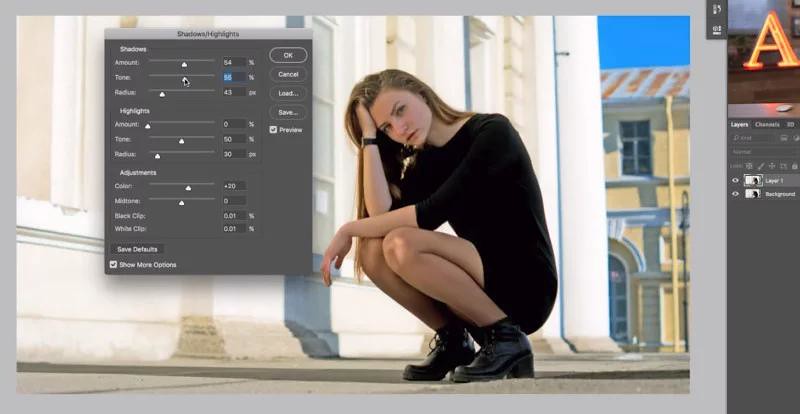
Sử dụng Shadows/Highlights là cách làm sáng vùng tối trong Photoshop hiệu quả
Với cách làm này, bạn hãy click chọn Image > Adjustments > Shadows / Highlights. Bên cạnh đó, bạn cũng có thể tạo ra một Ajustment Layer mới. Lúc này hộp thoại sẽ được mở ra và áp dụng những cài đặt mặc định một cách tự động.
Trong đó, thanh trượt Shadow sẽ giúp bạn làm sáng các phần tối nhất, còn thanh trượt Highlight sẽ làm tối những vùng sáng nhất của bức ảnh. Khi áp dụng cách làm này, bạn cần phải đảm bảo hộp Preview được chọn. Để khắc phục lỗi thiếu sáng tại các điểm vùng tối, bạn chỉ cần Shadow sang bên phải cho tới khi ánh sáng như ý muốn là được.
Cách làm sáng vùng tối trong photoshop với Levels
Levels là một công cụ giúp người dùng kiểm soát tone màu và màu trên hình ảnh. Để sử dụng công cụ này, bạn hãy dùng phím tắt Ctrl + L trên hệ điều hành Windows hoặc phím tắt Cmd + L đối với Mac. Mặt khác, bạn cũng có thể sử dụng công cụ này trên Adjustment Layer.
Xem thêm 7 Cách làm nước detox nhanh, bổ, rẻ, đơn giản
Màn hình Levels chủ yếu là biểu đồ gồm có 3 thanh trượt nằm bên dưới. Trong đó, thanh trượt bên trái và bên phải dùng để điều chỉnh độ sáng và tối của bức ảnh. Còn thanh trượt ở giữa sẽ làm thay đổi tone màu trung bình. Cách thực hiện công cụ này cũng rất đơn giản, bạn chỉ cần click rồi kéo thanh trượt qua bên trái là có thể làm sáng bức hình.
Cách làm sáng vùng tối trong photoshop với Blend
Cách làm sáng vùng tối trong Photoshop mà bạn có thể áp dụng tiếp theo đó là sử dụng chế độ Blend và các lớp. Nếu muốn sử dụng các lớp, bạn hãy nhấn tổ hợp phím Ctrl + J hoặc tổ hợp phím Cmd + J. Lúc này, trên lớp mới tạo bạn có thể thiết lập chế độ Blend đến Screen. Ngay lập tức, bức ảnh bị sẽ trở nên sáng hơn.
Còn nếu bạn muốn bức ảnh của mình được sáng hơn nữa, thì bạn hãy tạo ra nhiều lớp và điều chỉnh hiệu ứng bằng cách làm giảm độ mờ đục của các lớp phía trên cùng. Với thao tác này, chế độ Blend sẽ hoạt động hiệu quả đối với các bức ảnh bị thiếu sáng.

Bạn có thể áp dụng chế độ Blend để điều chỉnh ánh sáng cho bức ảnh
Cách làm sáng vùng tối trong photoshop với Brightness/Contrast
Để làm sáng một bức ảnh, ngoài những cách trên, bạn có thể click chọn Image > Adjustments > Brightness/Contrast. Mặt khác, bạn cũng có thể chọn công cụ trên Adjustment Layer.
Brightness/Contrast là một sự lựa chọn không thể tuyệt vời hơn để khắc phục tình trạng tổng thể bức ảnh bị quá tối. Chức năng chính của Brightness là điều chỉnh tone màu ở mức trung bình. Cho nên, nó sẽ giúp bạn loại bỏ các điểm tối nhất nhưng hoàn toàn không làm ảnh hưởng đến các điểm sáng nhất.
Tuy nhiên, bạn cần phải đảm bảo rằng hộp Preview đã được chọn, rồi di chuyển thanh trượt qua bên phải đến khi bức ảnh đã có được độ sáng mong muốn. Việc điều chỉnh tone màu có thể khiến bức ảnh bị “làm phẳng” và để khắc phục tình trạng này bạn chỉ cần điều chỉnh Contrast để bù vào.
Cách làm sáng vùng tối trong photoshop với Exposure
Sử dụng Exposure là một trong những cách làm sáng vùng tối trong Photoshop được rất nhiều người áp dụng. Trong khi Brightness đưa bức ảnh đến tone màu trung bình, thì Exposure lại giúp người dùng tăng hoặc giảm những giá trị trong ảnh.
Thế nhưng, khi làm sáng các vùng tối, Exposure sẽ đẩy cả tone màu của các vùng sáng. Do đó, nó làm cho bức ảnh mất chi tiết, thậm chí còn tạo ra nhiều vùng trắng mà không có bất kỳ một chi tiết nào. Vì vậy, Exposure chỉ có thể hoạt động được hiệu quả nhất đối với những lỗi mà máy ảnh gây ra và chỉnh thích hợp cho các hiệu chỉnh đơn giản.
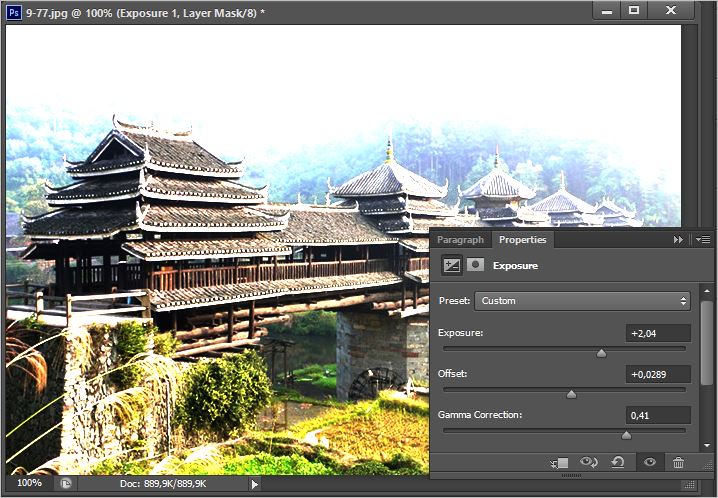
Exposure giúp người dùng tăng hoặc giảm những giá trị trong ảnh
Trên đây là các bước để bạn có thể làm sáng vùng tối trong photoshop đơn giản mà lại rất hiệu quả. Thực hành ngay và cho chúng tôi biết kết quả nhé.
Chưa có phần mềm này trong máy có thể tải phiên bản pts portable 2021 không cần cài đặt giải nén dùng luôn.

